Overfør og administrer alle data mellom iOS-enheter, enhet og datamaskin, og iTunes og enheter.
Hvordan fikse AirDrop som sitter fast på venteskjerm uten kontakter
Selv om AirDrop gir brukerne en praktisk filoverføringsprosess, er den fortsatt ikke immun mot ulike problemer. Noen brukere opplever problemet "AirDrop sier venter, men kobler seg aldri til", som hindrer dem i å sende forskjellige filer. Dermed samler dette innlegget 8 av de mest effektive, men brukbare måtene å fikse AirDrop-problemet med å vente på! Så, uten videre, utforske hver av dem nedenfor og se hva som hjelper deg med å løse problemet.
Guideliste
Årsakene til at AirDrop alltid sitter fast ved å vente 7 effektive måter å fikse AirDrop som sitter fast mens du venter Den beste måten å overføre data på uten å sitte fast som AirDrop Vanlige spørsmål om hvordan du fikser AirDrop Stuck on Waiting IssueÅrsakene til at AirDrop alltid sitter fast ved å vente
Etter å ha støtt på problemet, går du sannsynligvis umiddelbart til en nettleser og søker "Hvorfor sitter AirDrop fast på å vente?" Vel, det er mange grunner til at AirDrop-en din plutselig blir sittende fast ved å vente, men aldri kobles til. Det kan skyldes feil oppsett av innstillinger, konflikt med systemversjonen eller et problem med en bestemt programvare/app. Men det er noen av de vanligste årsakene, og disse inkluderer:
- Deaktivert Wi-Fi eller Bluetooth-tilkobling.
- Ingen av enhetene er plassert innenfor Bluetooth-rekkevidde.
- Hindres av programvarekonflikter.
- Utdatert operativsystem/iOS-versjon.
Fra denne listen over årsaker kan du enkelt spore opp hvilken del av enhetsinnstillingene du vil feilsøke for å fikse AirDrop som sitter fast på iPhone-problemet som venter. I den neste delen inneholder dette innlegget måter å adressere disse røttene/årsakene på. Så, uten ytterligere forsinkelse, begynn å dykke inn i neste del.
7 effektive måter å fikse AirDrop som sitter fast mens du venter
Som nevnt ovenfor, inneholdt dette innlegget 8 effektive måter å fikse AirDrop-venteproblemet på! Du kan prøve alle og se hvilke som kan hjelpe deg med å løse problemet.
1. Hold begge enhetene nærmere
Før du hopper til litt kompliserte måter å fikse AirDrop fast-on-waiting iPhone-problemet på, kan du først prøve å flytte begge enhetene nærmere hverandre. AirDrop vil bare overføre filer mellom to forskjellige enheter hvis de er plassert innenfor Bluetooth-rekkevidden. Maksimal avstand til begge enhetene bør være 9 meter. Du vil støte på et problem hvis de ikke er innenfor dette området.
2. Sørg for at begge enhetene er låst opp
Hvis mottakerens enhet er låst under filoverføringsprosessen, kan dette være roten til AirDrop-problemet som sitter fast. Apples AirDrop lar ikke brukerne låse enhetene sine mens de overfører. Så i så fall må du sørge for at begge enhetene, spesielt mottakeren, er slått på. Se deretter om det løser problemet.
3. Sjekk Bluetooth og Wi-Fi
En annen måte å fikse AirDrop-venteproblemet på er å sjekke om Bluetooth og Wi-Fi er aktivert. AirDrop bruker de nevnte trådløse teknologiene for å søke etter enheter i nærheten og motta filer. Nå, hvis disse to teknologiene er slått av, er dette grunnen til at problemet oppstår. Men hvis de er slått på, kan du aktivere dem på nytt og se om det løser problemet.

4. Slå av personlig hotspot
En annen innstilling du må sjekke er om enhetens hotspot er slått på. Når enhetens hotspot er slått på under AirDrop-filoverføringen, kan det forårsake hindringer. Selv om AirDrop vil informere deg når aktiveringspunktet er slått på, er det fortsatt mulig at det ikke gjør det hvis det er feil på enheten din. Derfor er det fortsatt best å sjekke det manuelt, og hvis det er aktivert, slå det av.
For å gjøre dette kan du få tilgang til iPhones «Kontrollsenter», trykke lenge på «Bluetooth-ikonet» og sjekke om Mobile Hotspot er «slått på». Hvis den er slått på, trykk på den for å "slå den av" og sjekk om den løser AirDrop-problemet med å vente på.
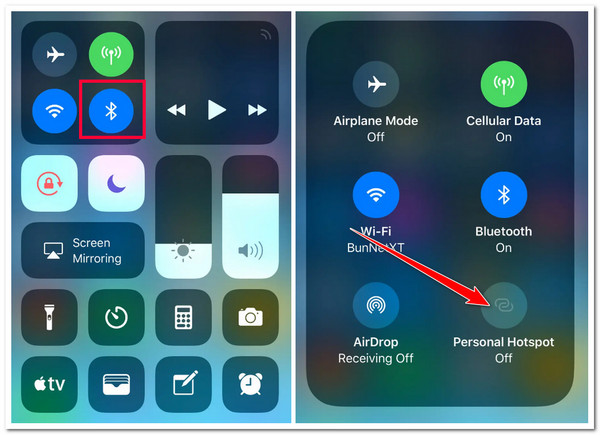
5. Endre AirDrop-oppdagbarheten
Bortsett fra de ovennevnte måtene, kan du også fikse AirDrop-venteproblemet ved å endre synligheten/synligheten til enhetens AirDrop. AirDrop er automatisk satt til alternativet "Kun kontakter" som standard. Så hvis du prøver å AirDrop en fil til en annen person som ikke er inkludert på kontaktlisten din, vil ikke enheten din være synlig til slutten. Dette kan også være roten til problemet.
Nå, for å endre enhetens AirDrop-synlighet, kan du kjøre "Innstillinger"-appen, trykke på "Generelt"-knappen og velge alternativet "AirDrop". Velg deretter alternativet "Alle i 10 minutter" på AirDrop-skjermen. Etter det kan du nå sjekke om problemet fortsatt er tilstede hos deg.

6. Start begge enhetene på nytt
Hvis du fortsatt opplever AirDrop-problemet med å vente, kan en enkel omstart fikse det. Hvis problemets rot skyldes systemfeil, vil omstart av det være en stor hjelp for å starte enhetens minne på nytt og fjerne systemfeil. Du kan starte begge enhetene på nytt og deretter bruke AirDrop igjen for å sjekke om det hjelper deg å fikse problemet.
7. Oppdater iOS-systemet
Den siste måten å fikse AirDrop-problemet med å vente på er å oppdatere enhetens iOS-versjon. Mesteparten av tiden har iOS-versjoner mange problemer som reduserer enhetens ytelse og forårsaker feil. Heldigvis, med hver utgivelse av nye oppdateringer, infunderte Apple rettelser for disse problemene.
Nå, for å sjekke om det er en tilgjengelig oppdatering på siden din, kan du kjøre "Innstillinger"-appen, trykke på "Generelt"-knappen og velge alternativet "Programvareoppdatering". Sjekk deretter om det er en tilgjengelig oppdatering for enheten din. Hvis det er en oppdatering, kan du installere den umiddelbart.
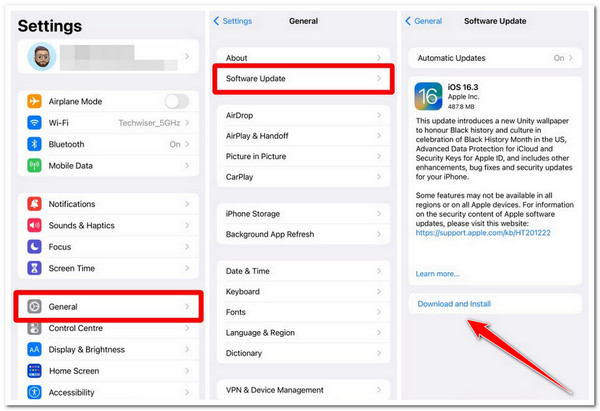
Den beste måten å overføre data på uten å sitte fast som AirDrop
Hvis de ovennevnte måtene ikke kunne hjelpe deg med å fikse AirDrop som sitter fast på iPhone 16-problemet, kan du bruke 4Easysoft iPhone Transfer verktøy som ditt beste og mest profesjonelle alternativ! Dette verktøyet kan overføre nesten alle typer data fra enheten din. Disse dataene inkluderer de som er merket som nødvendig, mediefiler og sosiale data. Dessuten støtter den også en avansert forhåndsvisningsfunksjon som lar deg se og velge alle filene du vil overføre enkelt og raskt. Videre kan dette verktøyet 100% gi deg en sømløs, rask og sikker filoverføringsprosess uten problemer!

3 moduser for å overføre filer: Overfør mellom iOS-enheter, datamaskin og iTunes.
La deg administrere data før filoverføringsprosessen: slette, flytte, konvertere, etc.
Telefon til telefon og Enhet til PC-funksjoner er tilgjengelige på forskjellige operativsystemer.
Gi filbehandlingsfunksjoner som bildebehandling, kontaktassistent, etc.
100% Sikker
100% Sikker
Slik fikser du AirDrop som sitter fast ved venteproblem ved å bruke 4Easysoft iPhone Transfer:
Trinn 1Last ned 4Easysoft iPhone Transfer verktøyet på din Windows- eller Mac-datamaskin. Deretter starter du verktøyet og kobler iOS-enheten til datamaskinen ved hjelp av en USB-ledning. Vent deretter til verktøyet oppdager enheten din.

Steg 2Deretter, når verktøyet viser noen av dataene om enheten din, les den og velg filtypen du vil overføre fra venstre side. Anta nå at du velger "Bilder"-alternativet; du vil se alle enhetens bilder i forskjellige kategorier. Velg de du vil overføre.

Trinn 3Deretter merker du av for "Eksporter til PC"-ikonet øverst i verktøyet for å overføre de valgte bildene til datamaskinen. Velg deretter en filmappeplassering i popup-mappen for å lagre de valgte bildene, og klikk på "Velg mappe"-knappen.

Trinn 4Ellers, hvis du vil overføre dem til en annen iPhone/iPad, kobler du den enheten ved hjelp av en annen USB-ledning. Og det er det! Dette er trinnene for å bruke dette verktøyet som et alternativ og unngå AirDrop-venteproblemet.
Vanlige spørsmål om hvordan du fikser AirDrop Stuck on Waiting Issue
-
Hvordan fikser jeg AirDrop som sitter fast på ventende Mac-problem?
For å fikse AirDrop-problemet med å vente på Macen din, må du først sjekke om Bluetooth og Wi-Fi er slått på. Da må du også sørge for at Mac-ens hotspot ikke er slått på. I tillegg kan du også starte Mac-en på nytt og se om den løser problemet.
-
Hvorfor tar min AirDrop så lang tid å overføre filer?
Grunnen til at AirDrop tar så lang tid å overføre filer kan være at filene du prøver å overføre er for store. En annen grunn er at begge enhetene er for langt fra hverandre.
-
Er AirDrop-venting et normalt fenomen?
Ja, det er normalt at AirDrop venter, men når du sitter fast i det lenge, er det et problem med det. Hvis det skjer på din side, kan du bruke metodene ovenfor for å fikse det.
Konklusjon
Det er det! Dette er de 8 effektive måtene å fikse AirDrop-venteproblemet på. Gjennom disse 8 effektive måtene kan du nå overføre/AirDrop alle filene du ønsker å overføre uten problemer! Hvis de ovennevnte måtene ikke hjalp deg med å fikse problemet, kan du bruke et profesjonelt tredjeparts filoverføringsverktøy som et alternativ! Og en av de beste anbefalingene er 4Easysoft iPhone Transfer verktøy! Med dette verktøyets enkle å utføre filoverføringsprosess kan du sømløst, raskt og trygt overføre alle filene du ønsker! Besøk nettstedet til dette verktøyet for å finne ut mer!



